API de tableau de bord matériel
Utilisez les API de hardware Microsoft pour interroger et créer par programmation des soumissions pour les produits matériels au sein du compte Espace partenaires de votre organisation. Ces API sont utiles si votre compte gère de nombreux produits et que vous souhaitez automatiser et optimiser le processus de soumission de ces actifs. Elles utilisent Microsoft Entra ID pour authentifier les appels à partir de votre application ou de votre service. Les étapes suivantes décrivent le processus de bout en bout de l’utilisation de l’API de hardware Microsoft :
Ces API peuvent uniquement être utilisées par des comptes appartenant au programme de l’Espace partenaires.
Assurez-vous d’avoir rempli tous les prérequis ci-dessous.
Avant d’appeler une méthode dans l’API de hardware Microsoft, obtenez un jeton d’accès Microsoft Entra ID, comme illustré ci-dessous. Une fois le jeton obtenu, vous avez 60 minutes pour l’utiliser dans les appels à l’API de soumission au Microsoft Store avant expiration. Une fois le jeton arrivé à expiration, vous pouvez en générer un autre.
Appelez l’API de hardware Microsoft.
Remplissez les conditions préalables à l’utilisation de l’API matérielle Microsoft
Avant de commencer à écrire du code pour appeler l’API de hardware Microsoft, veillez à respecter les prérequis suivants.
Vous (ou votre organisation) devez disposer d’un annuaire Microsoft Entra ID et de l’autorisation Administrateur général sur l’annuaire. Si vous utilisez déjà Microsoft 365 ou d’autres services professionnels de Microsoft, vous disposez déjà d’un annuaire Microsoft Entra ID. Sinon, vous pouvez créer un annuaire Microsoft Entra ID dans l’Espace partenaires sans frais supplémentaires.
Si une application Microsoft Entra ID n’existe pas déjà, vous devez en créer une.
Vous devez associer une application Microsoft Entra ID à votre compte Espace partenaires et lui attribuer le rôle de Gestionnaire.
Rassemblez votre ID de locataire d’application Microsoft Entra ID, votre ID client et votre clé. Veillez à imprimer ou copier ces informations de clés, car vous ne pourrez plus y accéder une fois que vous aurez quitté la page de création de clés.
Attribution des rôles matériels appropriés à votre application Microsoft Entra ID
Après avoir rempli les conditions préalables ci-dessus, il faut maintenant attribuer les rôles appropriés pour que l’application Microsoft Entra ID puisse créer et gérer les soumissions et les étiquettes d’expédition.
Dans l’Espace partenaires, sélectionnez l’icône d’engrenage (en haut à droite du tableau de bord), puis Paramètres de développeur. Dans le menu Paramètres, sélectionnez Utilisateurs.
Sur la page Utilisateurs, sélectionnez applications Microsoft Entra ID et l’application Microsoft Entra ID qui représente l’application ou le service que vous utiliserez pour accéder aux soumissions de votre compte Espace partenaires.
Sur cette page, sous Rôles, sélectionnez Matériel.
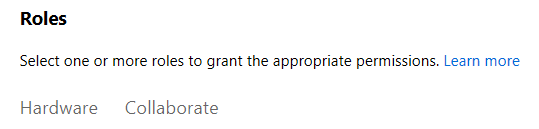
Sélectionnez Expéditeur du pilote, propriétaire de l’étiquette d’expédition, et, s’il est disponible, promoteur de l’étiquette d’expédition. En savoir plus sur ces rôles
Obtenir un token d’accès Microsoft Entra ID
Avant d’appeler les méthodes de l’API de hardware Microsoft, vous devez récupérer un jeton d’accès Microsoft Entra ID à transmettre à l’en-tête Autorisation de chacune des méthodes de l’API. Une fois que vous avez récupéré le jeton d’accès, vous avez 60 minutes pour l’utiliser avant qu’il n’expire. Après l’expiration du jeton, vous pouvez l’actualiser afin de pouvoir continuer à l’utiliser lors d’autres appels à l’API. Pour obtenir le jeton d’accès, suivez les instructions de la section Appels de service à service à l’aide des informations d’identification du client pour envoyer une requête HTTP POST au point de terminaison https://login.microsoftonline.com/<tenant_id>/oauth2/token. Voici un exemple de requête.
POST https://login.microsoftonline.com/<tenant_id>/oauth2/token HTTP/1.1
Host: login.microsoftonline.com
Content-Type: application/x-www-form-urlencoded; charset=utf-8
grant_type=client_credentials
&client_id=<your_client_id>
&client_secret=<your_client_secret>
&resource=https://manage.devcenter.microsoft.com
Pour la valeur tenant_id dans le POST URI et les paramètres client_id et client_secret, spécifiez l’ID du locataire, l’ID de client et la clé de votre application que vous avez récupérée dans l’Espace partenaires à la section précédente. Pour le paramètre resource, vous devez spécifier https://manage.devcenter.microsoft.com.
Une fois votre jeton d’accès expiré, vous pouvez l’actualiser en suivant les instructions de la rubrique Actualisation des jetons d’accès.
Utiliser l’API de hardware Microsoft
Une fois que vous disposez d’un jeton d’accès Microsoft Entra ID, vous pouvez appeler des méthodes dans l’API de hardware Microsoft. L’API inclut de nombreuses méthodes regroupées dans des scénarios. Pour créer ou mettre à jour des soumissions, vous appelez généralement plusieurs méthodes dans l’API de hardware Microsoft dans un ordre spécifique. Pour plus d’informations sur chaque scénario et la syntaxe de chaque méthode, reportez-vous aux articles dans le tableau ci-dessous.
| Scénario | Description |
|---|---|
| Pilotes | Obtenir, créer et mettre à jour les pilotes enregistrés sur votre compte Espace partenaires. Pour en savoir plus sur ces méthodes, consultez les articles suivants : |
Exemples de code
L’exemple suivant fournit un code détaillé qui montre comment utiliser l’API de hardware Microsoft ainsi qu’une solution prédéfinie complète de bout en bout créée par l’équipe Microsoft Surface et appareils :
- Exemples d'API de tableau de bord matériel (GitHub)
- Outil de gestion du centre de développement de Surface (GitHub)
Aide supplémentaire
Si vous avez des questions sur l’API de soumission au Microsoft Store ou si vous avez besoin d’aide pour gérer vos soumissions avec cette API, rendez-vous sur la page de support et demandez de l’aide.